1.はじめに
1-1.設備予約とは
設備予約は、会議室や機器設備などの予約情報を登録・共有するための機能です。
共有施設や機器等を登録し、利用を管理することができます。
設備予約を利用するには、【メイン画面】の上部にある[設備予約]※アイテムを選択します。
※「Web会議」アイテムをご利用頂いている場合、「会議室予約」となっている場合があります。
設備予約を利用するには、ログイン後[メイン画面へ]ボタンをクリックします。
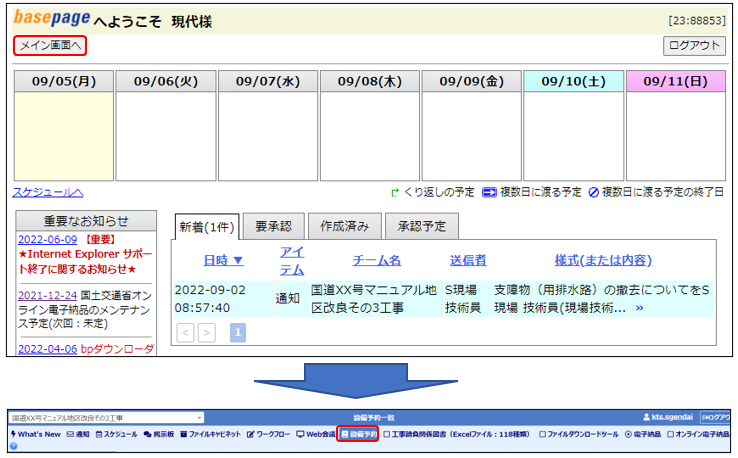
設備予約を選択すると、画面の左側にメニューが表示され、予約一覧が表示されます。
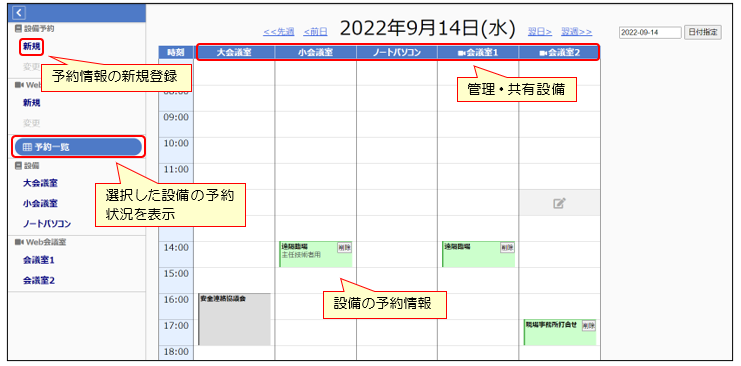
1-2.予約一覧を表示する
予約状況を表示するには、画面左側のメニューから[予約一覧]※をクリックします。
※[設備予約]アイテムを選択した直後は、予約一覧が表示された状態となっています。
予約一覧を選択すると、当日の全ての設備の予約状況が表示されます。
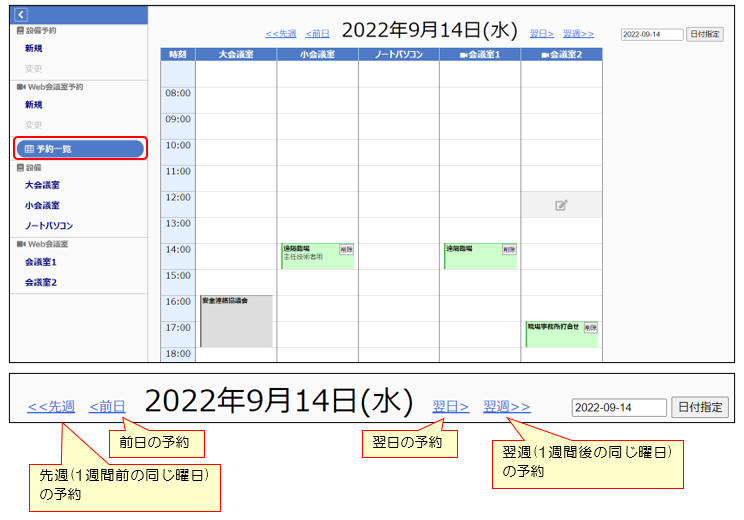
日付を指定して予約状況を表示したい場合は、右上の「日付欄」をクリックします。

カレンダーが表示されますので、表示する日付をクリックし、[日付指定]をクリックします。
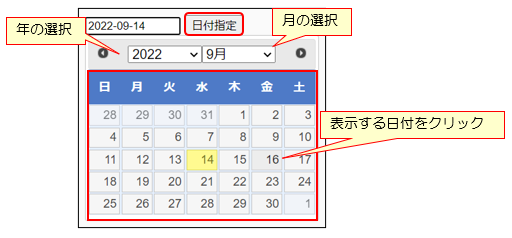
2.設備を予約する
2-1.予約する
設備予約画面で[新規]をクリックします。
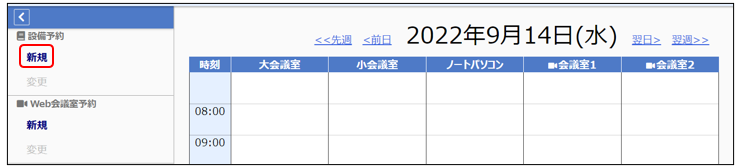
新規予約画面が表示されますので、各項目を入力して [予約登録]をクリックします。
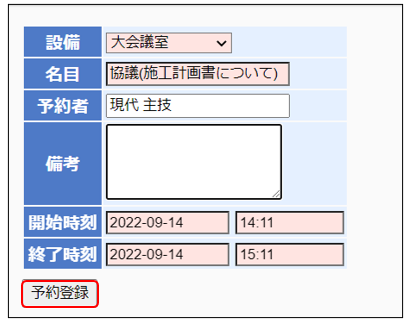
「設備」は、登録された設備がリスト表示されますので選択してください。
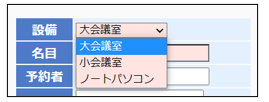
「開始時刻」「終了時刻」は、「日付欄」をクリックするとカレンダーが表示されますので、
該当する日付をクリックしてください。
「時刻欄」は、リストから選択するか、30分単位内の場合は入力(半角)してください。
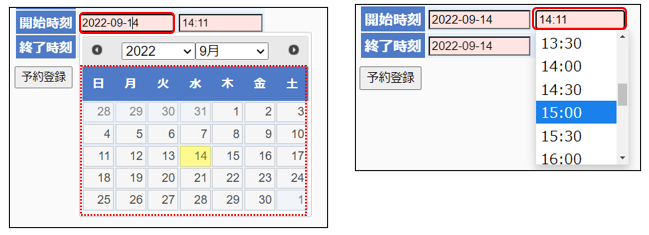
[予約登録]をクリックすると、「追加しました。」と表示され登録が完了します
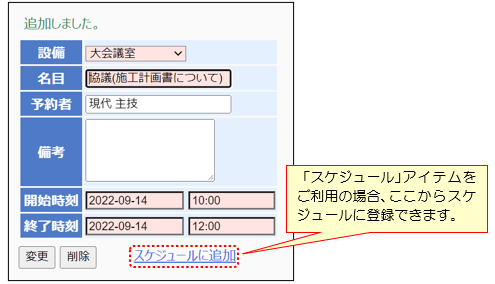
[予約一覧]をクリックすると、登録状況が確認できます。
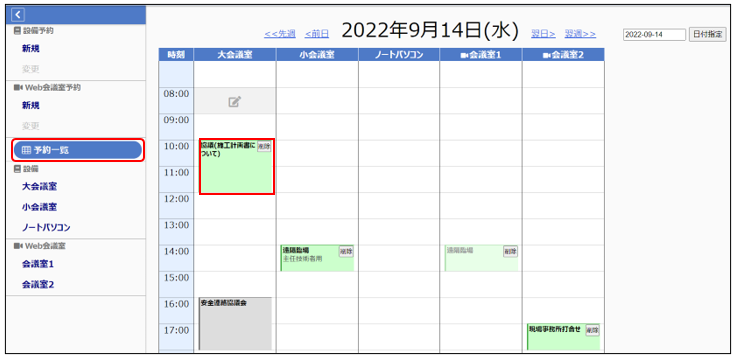
色は![]() です。
です。
①設備予約一覧から新規登録を行う
予約する設備の該当時間※にカーソルを合わせてクリックします。
※今回は、ノートパソコンを10:00~12:00に予約します。
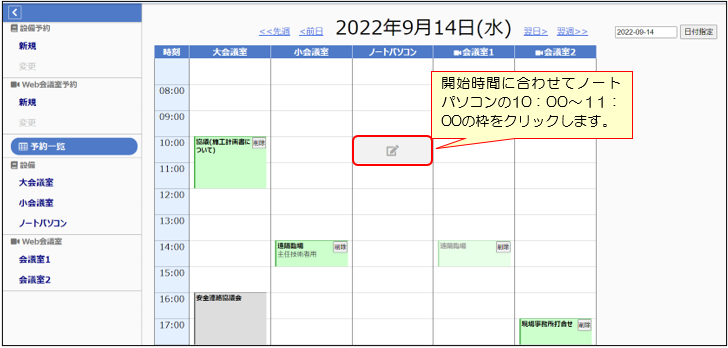
「設備」「予約者」「開始時刻」が入力済の状態で、新規予約画面が表示されます。
以降は、全ページと同じ操作となります。
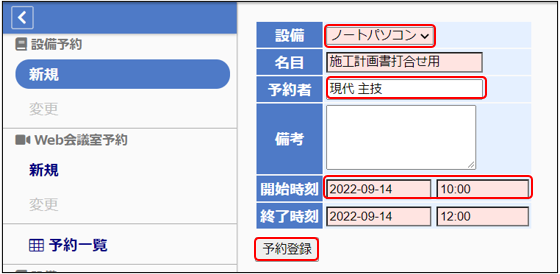
「名目」「備考」「終了時刻」を入力して、[予約登録]をクリックしてください。
②WEB会議システム(WEB MEETING SYSTEM)をご利用の場合
「WEB会議システム」をご利用の場合、下記の方法でも予約を登録することができます。
WEB会議システム画面の [予約登録]をクリックします。
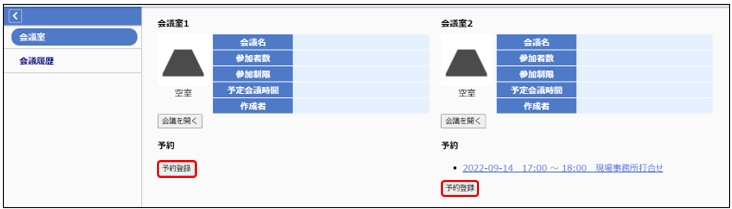
WEB会議室から、予約したいWEB会議室を選択します。
操作方法は、他の設備と同様です。
![]() 詳細は「WEB会議システムマニュアル」をご覧ください。
詳細は「WEB会議システムマニュアル」をご覧ください。
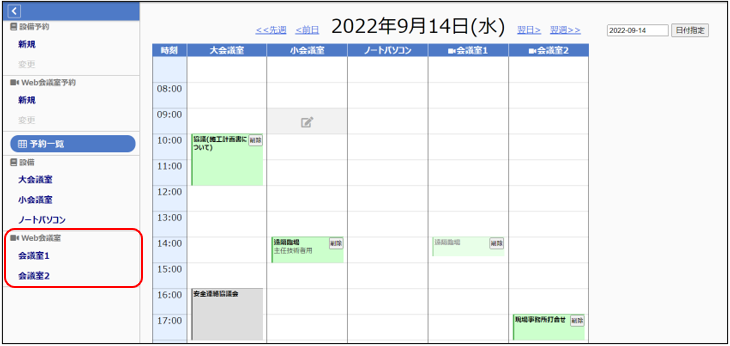
3.予約を変更・削除する
3-1.予約を変更する
変更したい予約をクリックします。
![]() 管理者(チームマスター)の方以外は他の方の予約 (予約一覧画面にて背景が灰色で表示される項目)を変更することはできませんのでご注意ください。
管理者(チームマスター)の方以外は他の方の予約 (予約一覧画面にて背景が灰色で表示される項目)を変更することはできませんのでご注意ください。
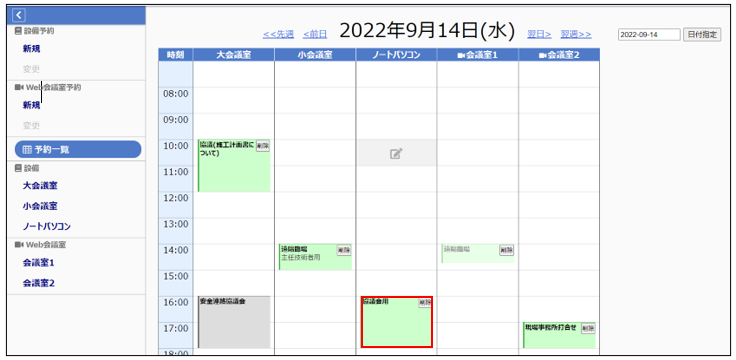
予約変更画面が表示されます。必要な項目を修正して、[変更]をクリックします。
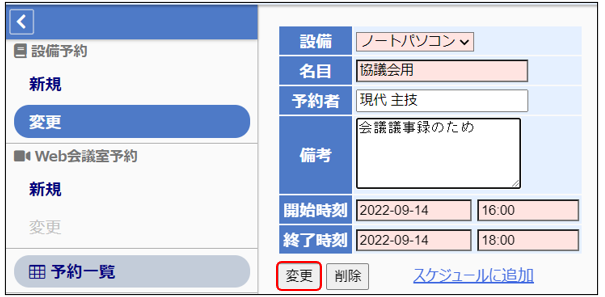
3-2.予約を削除する
削除したい予約をクリックします。
![]() 管理者(チームマスター)の方以外は他の方の予約 (予約一覧画面にて背景が灰色で表示される項目)を削除することはできませんのでご注意ください。
管理者(チームマスター)の方以外は他の方の予約 (予約一覧画面にて背景が灰色で表示される項目)を削除することはできませんのでご注意ください。
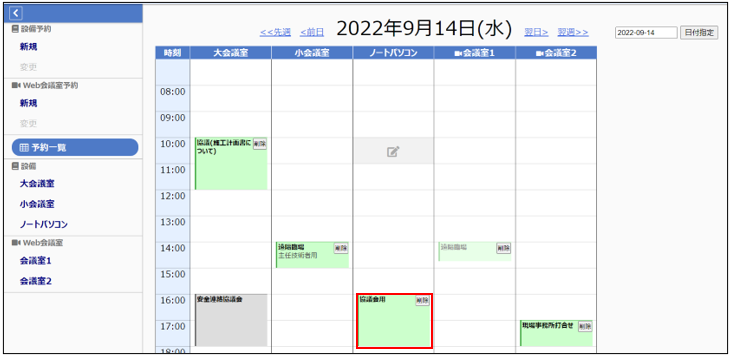
予約変更画面が表示されますので、[削除]をクリックします。
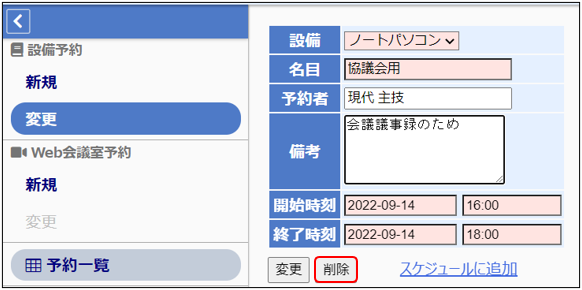
確認のメッセージが表示されます。よろしければ [OK]をクリックします。
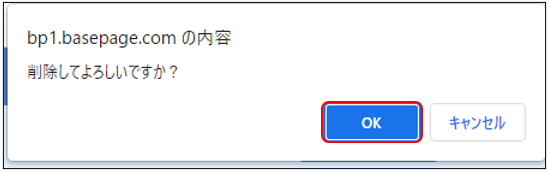
画面上部に「削除しました。」のメッセージが表示されたら、削除完了です。
![]() ワンポイント
ワンポイント
予約一覧画面の[削除]ボタンからも予約の削除が可能です。
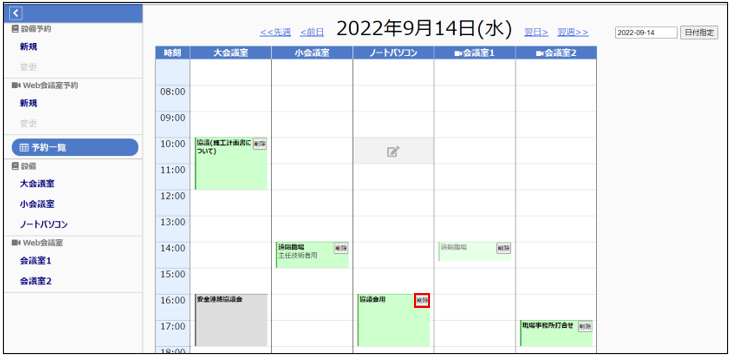
[削除]ボタンをクリックすると確認のメッセージが表示されます。
よろしければ [OK]をクリックします。
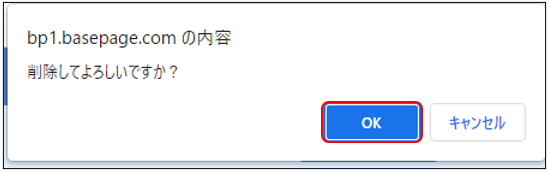
画面上部に「削除しました。」のメッセージが表示されたら、削除完了です。
4.設備ごとの予約状況を表示する
4-1.設備ごとの予約状況を表示する
画面左側の設備から、表示したい設備名を選択します。
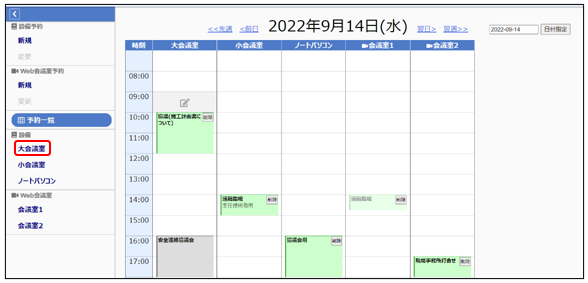
選択した設備の、1週間分の予約状況が表示されます。
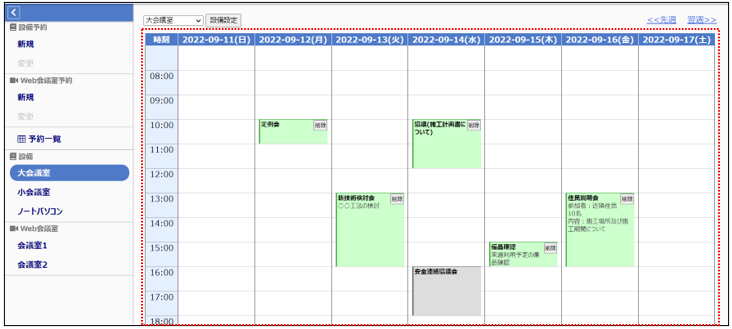
画面右上の “<<先週” “翌週>>”をクリックすると週を変更できます。
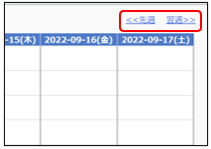
5.設備を追加・変更する
5-1.設備を追加する
設備を追加・変更するには、管理者権限が必要です。チームマスターのみ可能です。
What’sNew(basepageへようこそ)の画面左下の設定欄から[管理者専用ページ]をクリックします。
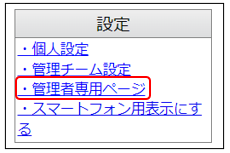
パスワードを入力し、[続ける] をクリックします。
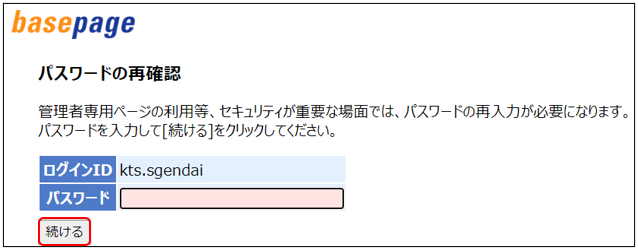
管理者専用ページ左上にある[チーム管理]をクリックします。
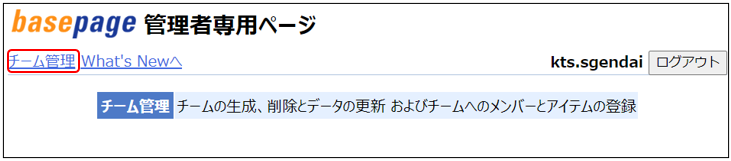
チーム名の左にあるコードをクリックします。
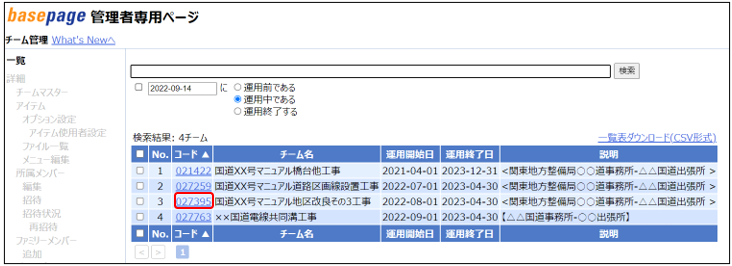
画面の左側に表示されるメニューから[アイテム]をクリックします。
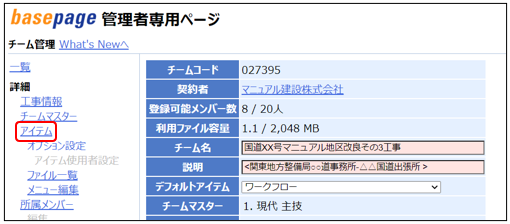
設備予約のコードをクリックします。
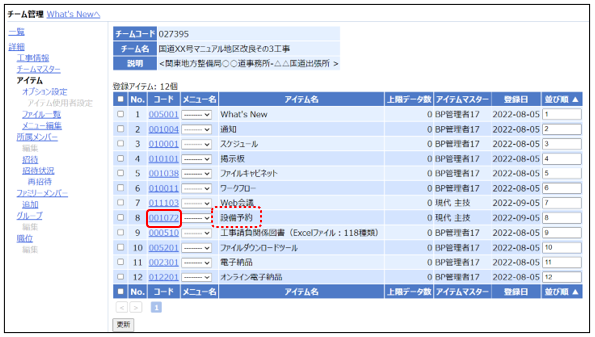
画面左に表示されるメニューから[設備一覧]をクリックします。
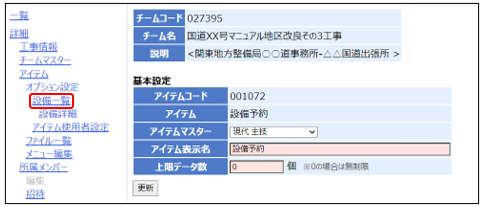
設備一覧が表示されます。[新規作成]ボタンをクリックします。
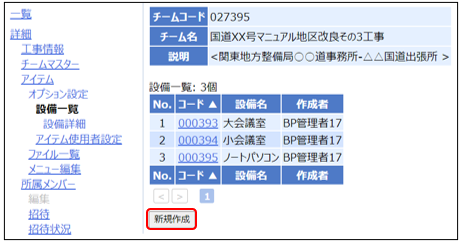
「新規設備」という設備名が追加されます。
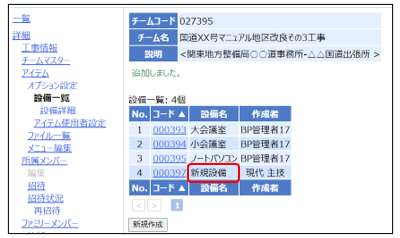
設備名の左に表示されているコードをクリックします。
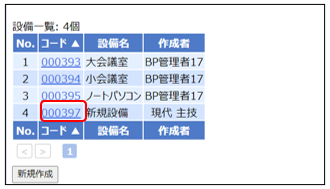
設備名を入力し、[更新]をクリックします。
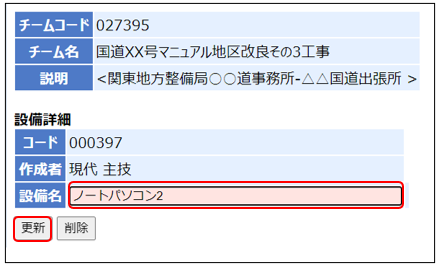
設備名が更新されます。
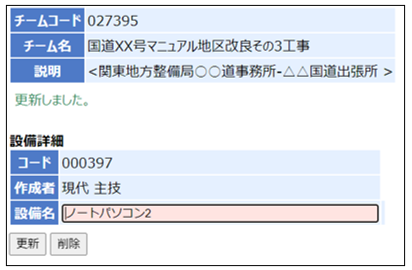
同様に必要な設備を追加します。
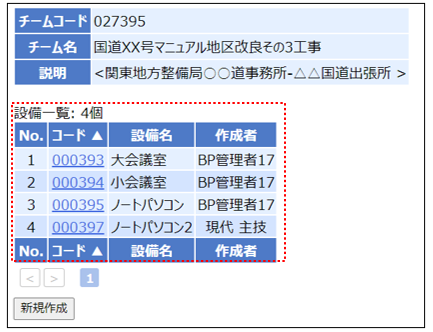
設備予約に追加した設備が表示されます。
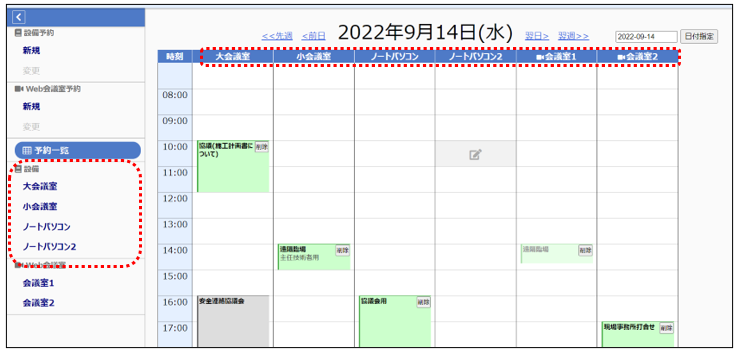
5-2.設備名を変更する
設備名を変更する場合、設備一覧画面において、変更したい設備名の左側のコードをクリックして変更してください。
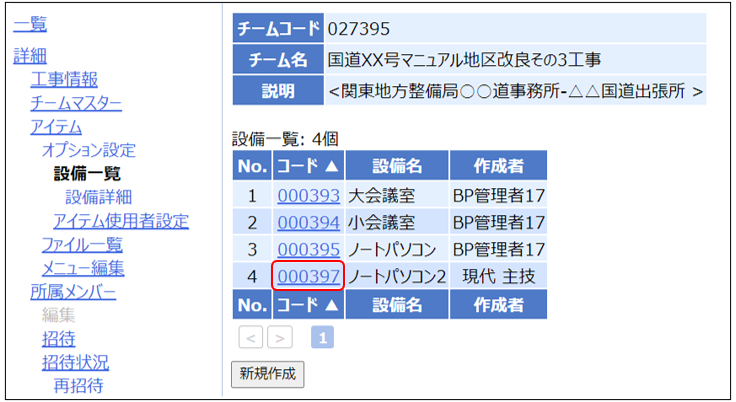
設備名を入力し、[更新]ボタンをクリックします。
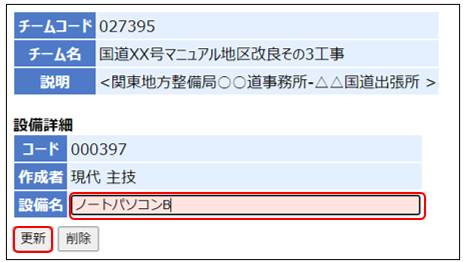
設備名が更新されます。
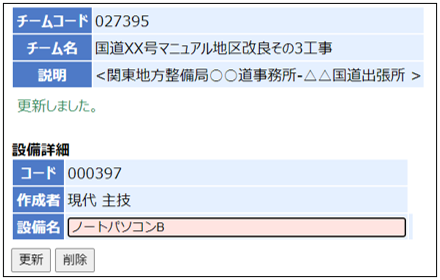
・本書の内容の一部または全部を、無断で転載および複写することを禁止します。
・本書の内容については、将来予告なしに変更することがあります。
・本書の内容について、不明な点、誤り、お気づきのことがございましたら、当社までご連絡下さいますようお願い致します。